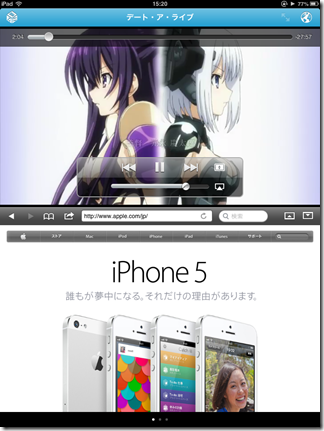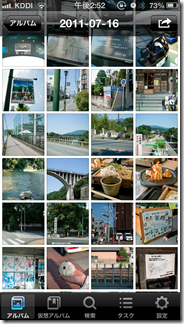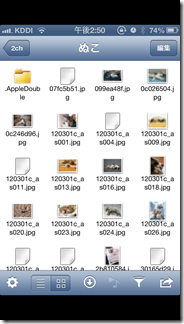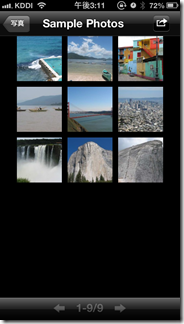Helium by GRAMAS Super Thin PC Case
113C(クリア) for iPhone5

AGOR iPhone5用 耐衝撃 次世代保護ガラス
Crystal Touch R加工仕上げ KTDF-BGR-IP5
最近、iPhone5を使ってる人を見かける機会がすっかり増え、なかでも裸で使ってる人のスリムさが羨ましく感じられるようになりました。さりとて、1年サイクルで買い換えてヤフオク等に出すσ(^^)の場合、極力傷をつけたくありません。
いまのケースは本体発売日前の選択肢が少なかったことに買ったものなので、今ならもっといいものが出てるだろうということで物色。(落下時の衝撃吸収は二の次で)傷防止を担保しつつとにかく薄いものを探してみました。ちなみにベルトケースに入れる派なので、外径が大きくなるバンパー系や摩擦が高いシリコン系は初っ端から除外です。バンパー系は最近色々バリエーションが増えて憧れはあるんですけども。
で、老舗で定番のAirJacket(厚さ不明)を安全牌と捉えつつ、更に薄いのがないかリサーチ。一般的に聞くブランドだと0.9mmとか1mmごときで「付けているのを忘れる薄さ!」などと謳っています。バカなことを言うなと。1mmもあったらあからさまにわかるちゅうねん。薄々詐欺かといいたい。で、Amazonで最薄っぽかったのが0.35mm。ただし完全なクリアではなく濁っているらしいのに加えレビューが微妙。そこでヨドバシで物色した中で0.39mmというものをチョイス。
さすがにこの薄さだと質感はセルロイドセルロイドしてるというか、まぁ安っぽい感触(実際の材質はポリカーボネイト)。駄菓子っぽいというか。あと結構つるつるしていて滑って落としそうな感じ(前がラバーコートだったから余計にそう感じるのかも知れません)。テーブルなど平らなところからつかんで持ち上げる時に、指先がオイリーだったりすると落としそうになります。なにか滑り止めなテープでも貼りたいところ。厚みは、ちょうど音量や電源スイッチと面イチで揃う感じ。突起がなくなる分、押しづらくはなりますが、まぁ実用上は許容範囲です。音量ボタンのあたりが若干はめ込みが甘いのか、持ち方をかえる時にたまに「パキッ」っという音が鳴ります。
ホームボタン用のパッドも付属していますがゴミ箱直行。こちらにAppBankのレビューもあります。
■ついでに保護フィルムならぬ保護ガラスを貼って見た
ついでに保護フィルムも物色。毎日使っていると気付きませんが、機種変更の時に新機種に同じブランドのフィルムを貼ってみたりするとその劣化(進化かもだけど)に驚きます。フィルムも消耗品ってことで、ついでに貼り直すことに。夜更かし中に至近距離&裸眼で見詰めるので、ブルーライトカットタイプもいいかなぁと思いつつ、色味が変わる(特に黄ばむ方向)はイヤなので躊躇しつつ同じくヨドバシで物色。そこで「保護ガラス」というカテゴリがあることに気付きました。ガラス繊維的なものが入って強度が増してるとかそういう類のおのかと思ったんですが、どうやら本当にまんまガラス(曲がらない)らしい。少なくとも指で触ってるくらいじゃ摩耗も起こさず、MagicTrackpadのようなすべすべ感が得られる?元々が強化ガラスなのに、更に上からガラスを貼るというのはいささかアホらしい気もしますが、ちょっと興味をそそられたので、ブルーライトカット機能、防指紋防汚コート付きのAGOR製品をチョイス。エッジをおとして指辺りを良くしていり「R加工」あり(500円位高かった)にしてみました。公式サイトが見付かりませんが、こちらの楽天の商品ページなどに詳しい仕様が載っています。
開封してみると本当に普通にガラスで結構厚みがあります。ガラスの下にシリコン系の粘着シートがついてる仕組みのようです。メリットとしては保護フィルムと違って気泡を気にせず一発でビシっと貼れた事。剥がれる気配はありません。っていうか剥がしたい時はどうするんだろこれ?
厚みは増すんですが、R加工のお陰か角が立っておらず指触りは良好です。ただしホームボタンはかなり窪んだ状態になるので、若干深く押す必要があります。ここが一番気になる点かも。
防指紋、防汚性能は同機能のついた光沢系のフィルムと似たような傾向。オイリーな指で触るとそこそこ跡はつくのだけど、拭けばすぐに取れる。油性ペンで書いても消えるんだそうな(試さないけど)。明るい屋外だと跡は結構見える。
強化ガラス採用の昨今、フィルムの価値はむしろ保護より指滑りの向上だと個人的には思っている訳ですが、本製品はその点は文句無し。ガラスだと逆に摩擦が出て「ベベベッ」っとなるのがイヤで、スムースタッチのフィルムを厳選して貼ったりして来ましたが、本製品はその必要まったくなし。とても滑らかに指が滑ります。
ブルーライトカットは効能は実感できてませんが、嬉しかったのは色味の変化がほとんど気にならなかった点。普通は青色の光をカットするので全体に黄色くなったりするものなんですが、白い画面を表示してみても違和感なし。iPhoneはモデルを重ねる度にどんどん色温度が下がって黄色くなってますが、それが加速するようなことはないです。むしろ全体にこってりしたというか色コントラストがあがって鮮やかになった気すらします。これは光沢モニタが表面にクリアパネルをつけてるような効果に近いのかも知れません。ただ全体に鏡面的な反射をしており、本ガラスが被っていない部分に比べると黒さがない感じなのでないかしら弊害は出ているはずです(いわゆる黒浮き?)。
iPhone5の液晶は構造的にガラス1枚少ないタッチパネル一体構造になっているのがウリのひとつなのを、わざわざガラス貼ってしまうのもどうかって感じですが、何も貼らないという選択肢は無いという前提で言えば、耐衝撃性能もあがり摩耗の心配もないという点でアリな気がします。